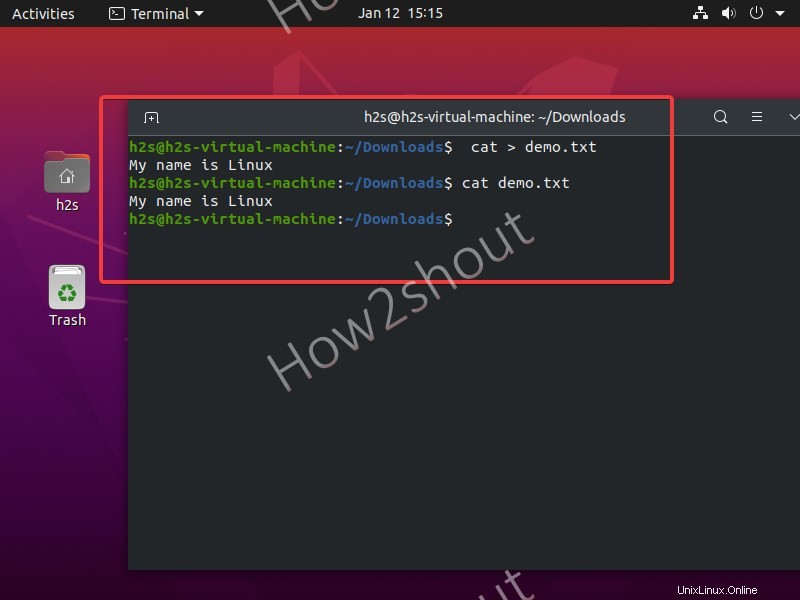Vytváření souborů v Linuxu není těžkopádný úkol, nicméně ti, kteří jsou v něm noví nebo jen přecházejí z Windows na systémy podobné Ubuntu, mohou čelit určitým problémům s vytvářením souborů zejména pomocí příkazového řádku.
I na Linuxu může kdokoli vytvářet soubory a složky pomocí grafického uživatelského rozhraní, které funguje jako kouzlo. Jednoduše klikněte pravým tlačítkem a vyberte Nová složka nebo Nový dokument pro textové soubory . To však neplatí pro každý Linux Systém. Například na Ubuntu vám kliknutí pravým tlačítkem myši poskytne jedinou možnost vytvořit novou složku, takže při vytváření textu pomocí GUI se zaseknete.
Chcete-li tedy vytvořit soubor na Ubuntu Linux, existují dvě možnosti, buď pomocí příkazového terminálu, nebo povolením „nového dokumentu ” v kontextové nabídce Ubuntu po kliknutí pravým tlačítkem . Ukážeme si oba způsoby.
Vytvořte soubor v Ubuntu 20.04 pomocí GUI a klikněte pravým tlačítkem
Přestože zde používáme Ubuntu 20.04 LTS, níže uvedené kroky platí pro Ubuntu 19.04/18.04 a předchozí verze.
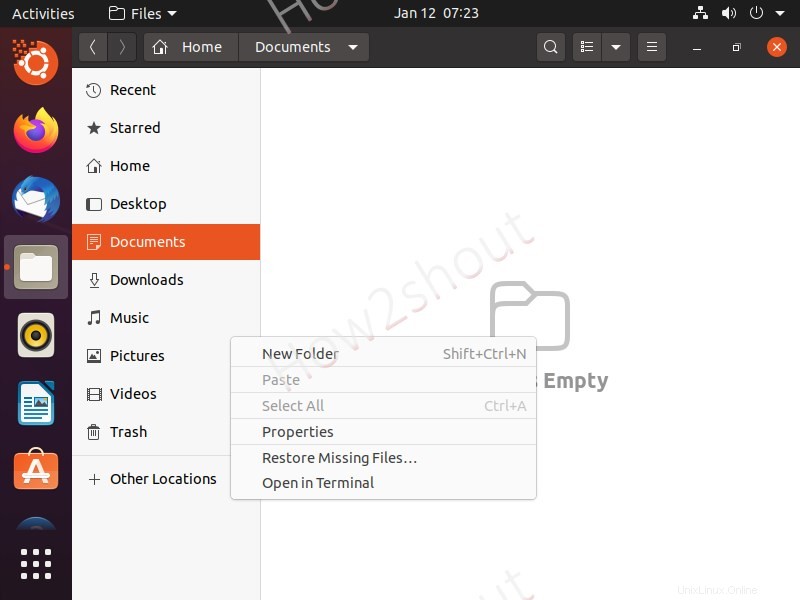 .
.
Ve výchozím nastavení kdyžklikneme pravým tlačítkem uvnitř kdekoli ve správci souborů Ubuntu Nautilus nám neposkytne možnost „Nový dokument“. Aby toto chybělo musíme spustit příkaz.
- Otevřete příkaz Ubuntu terminál.
- Spusťte příkaz-
mkdir -p ~/Templates/Text cd ~/Templates/Text touch document
- Nyní přejděte do Správce souborů Linux a klikněte pravým tlačítkem kde chcete vytvořit nový soubor
- VyberteNový dokument a poté Textový dokument
- Tím se okamžitě vytvoří nový textový soubor ve vašem operačním systému Linux.
Například Chci vytvořit nějaké soubory textových dokumentů na své ploše Linuxu, pak ve složce Desktop kliknu pravým tlačítkem, zbytek níže uvedeného obrázku může popisovat.
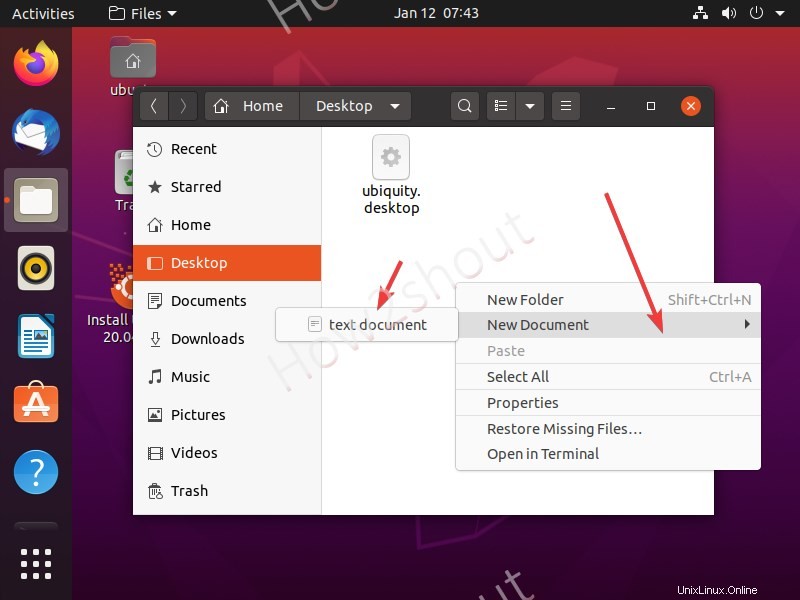
Příkazový řádek pro vytvoření nového dokumentu v Ubuntu Linux
Existuje několik způsobů, jak vytvořit prázdný soubor bez obsahu nebo soubor s nějakým v Linuxu, zde ukážeme všechny nejlepší možné způsoby, jak toho dosáhnout pomocí příkazového terminálu. Níže uvedené příkazy jsou použitelné pro všechny typy distribucí Linuxu.
5 nejlepších způsobů, jak vytvořit nový soubor v systému Linux
- Pomocí Dotyku příkaz
- Nano Textový editor
- VIM/VI textový editor
- Echo příkaz
- Kočka příkaz
Poznámka :V každé složce, která byla vytvořena s právy root, vytvořte soubor. musíme použít sudo s každým níže uvedeným příkazem.
1. Pomocí příkazu Touch
Jak jsme již viděli v metodě GUI, jak jsme vytvořili prázdný dokument pomocí Dotyku příkaz v terminálu. Stejným způsobem kdekoli v libovolném adresáři můžeme použít dotykový nástroj k vytvoření prázdného souboru.
Syntaxe příkazu je:
dotkněte se název-souboru
Nyní zde můžeme definovat příponu, která umožní systému, jaký druh souboru chceme vytvořit, například txt, docx.
Například chci vytvořit textový soubor nebo Docx, takže příkaz bude:
touch h2s.txt
nebo
touch h2s.docx
Zde je ukázkový snímek obrazovky, kde jsme vytvořili soubor na ploše Ubuntu pomocí příkazového terminálu a dotykového příkazu:
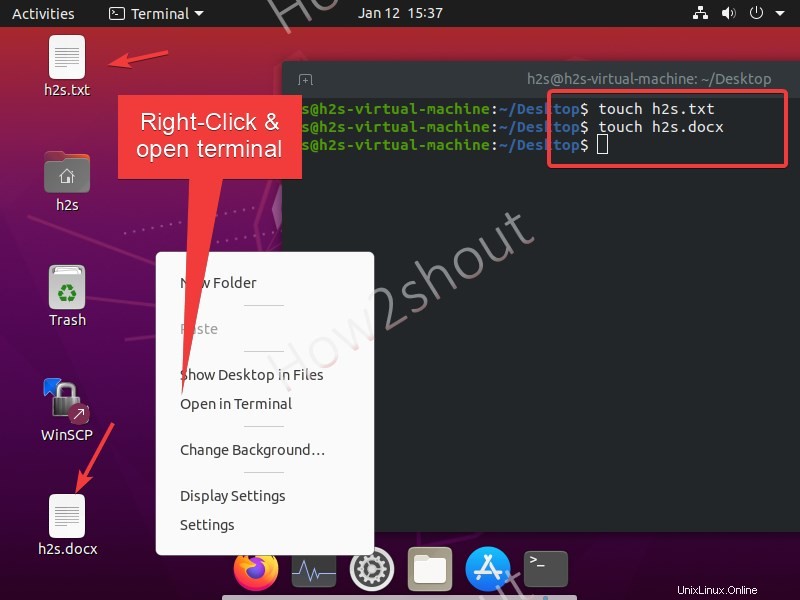
2. Nano Editor
Nano je populární a snadno použitelný vizuální textový editor příkazového řádku, který uživatelům neumožňuje upravovat jakýkoli existující soubor v systému pomocí terminálu, ale také nám umožňuje vytvořit nový soubor, do kterého lze přidat nějaký obsah a uložit jej kdekoli v systému Linux.
Některé systémy Linux nemusí mít nano editor ve výchozím nastavení, takže k instalaci spusťte:
Pro Ubuntu/Debian – sudo apt install nano
Pro Linux založený na REHL - sudo yum install nano
Nyní, jak použít nano textový editor k vytvoření nového souboru? No, je to docela jednoduché, na příkazovém terminálu napište-nano spolu s názvem souboru.
například chci vytvořit textový soubor, pak příkaz bude:
nano h2s.txt
Přidejte několik řádků nebo stiskněte klávesu Enter klíč. Poté uložte soubor stisknutím Ctrl+X , zadejte Y a stiskněte Enter klíč.
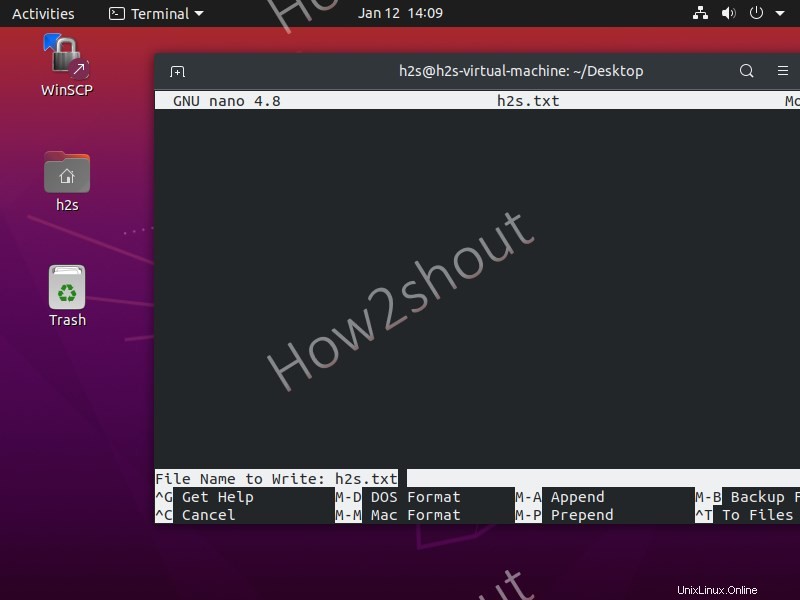
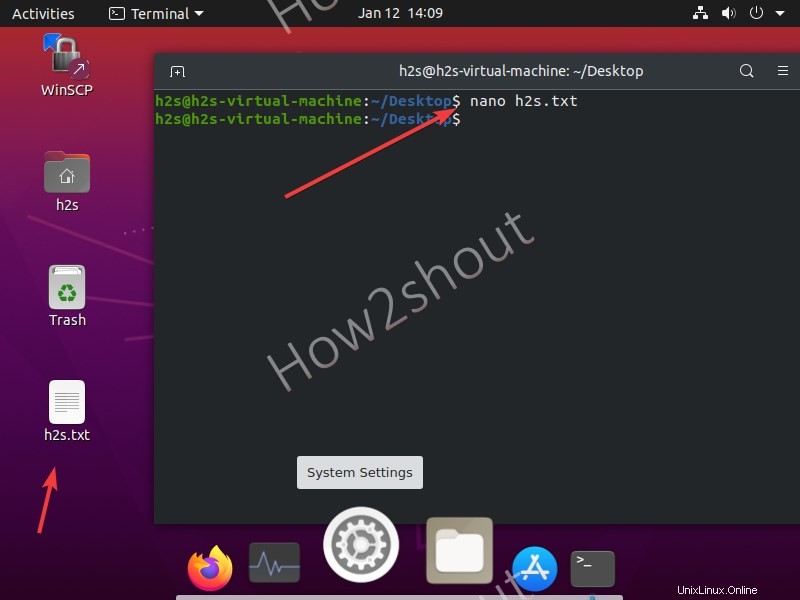
3. Textový editor Vim nebo Vi
Vi je textový editor příkazového řádku, který je k dispozici pro použití na každém Linuxu včetně Ubuntu ihned po vybalení, takže není třeba nic instalovat, stačí použít jeho příkaz k vytvoření nebo úpravě existujícího souboru ve vašem systému.
Jaký je tedy rozdíl mezi textovými editory VIM a VI? Vi je raná implementace vizuálního textového editoru, a proto je k dispozici na všech systémech Linux, zatímco VIM, což je zkratka pro Vi IMproved, je vylepšená verze pro textový editor Vi s mnoha doplňky. Proto je možné, že nenajdete VIM ve výchozím nastavení na všech linuxových distribucích a budete jej muset nainstalovat ručně.
Instalace VIM na typ Ubuntu/Debian- sudo apt install vim
Pro RHEL – sudo yum install vim
Nicméně syntaxe pro vytvoření nového souboru v Linuxu pomocí obou editorů bude stejná. Jejich použití je však ve srovnání s nano mírně složité .
Chcete-li vytvořit soubor pomocí typu Vim nebo Vi
vi název_souboru.txt
Příklad :
vi h2s.txt
Chcete-li přidat obsah, stiskněte „INSERT “ na klávesnici. Až budete hotovi a budete chtít uložit obsah vytvořeného souboru, stiskněte Esc a poté zadejte :wq a nakonec stiskněte Enter klávesou pro ukončení.
4. Příkaz Echo pomocí operátoru Redirect
echo příkaz je další dostupný ve všech distribucích Linuxu, který nejen vytváří nový soubor, ale také do něj přidává text. Myslím tím, že můžete přidat text do svého souboru hned ve chvíli, kdy jej vytváříte.
Syntaxe příkazu:
echo název-souboru
Podívejme se na několik příkladů použití příkazu Echo:
Pokud tedy chci vytvořit nový soubor na Linuxu s echo a zároveň do něj chci přidat nějaký text, řekněme „Jmenuji se Linux“, takže příkaz bude vypadat takto:
echo "My name is linux" > h2s.txt
Ve výše uvedeném se vytvoří soubor příkazu h2s.txt s obsahem „Jmenuji se Linux “.
Pokud chcetevytvořit prázdný soubor s echem pak před Redirect> operátorem, tj. >, nic nepište
echo > h2s.txt
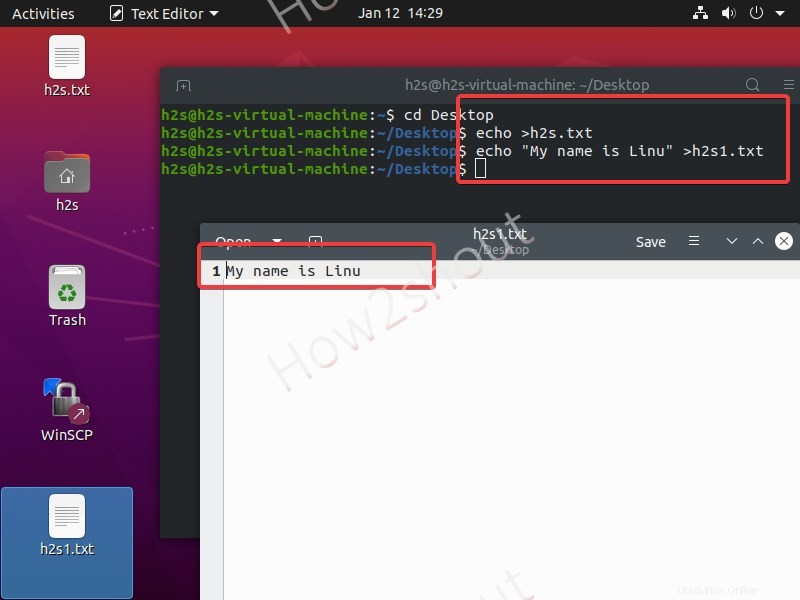
5. Příkaz Cat
Cat je také snadno použitelný příkaz Linux, který dokáže vytvořit soubor pomocí rozhraní příkazového řádku.
cat> file-name
Příklad
cat > h2s.txt
Přidejte svůj text v souboru a stiskněte Enter knoflík. Chcete-li soubor uložit, stiskněte - Ctrl+D .
Poznámka: U prázdných souborů nepřidávejte žádný text a k uložení použijte pouze zkratku.
Pokud chcete číst text jakéhokoli existujícího souboru bez jeho otevření, pak cat lze použít.
Například vytvoříme soubor demo.txt a poté přidejte text „Jmenuji se Linux “ do toho. Jakmile to uděláte, uložte jej a znovu zavolejte totéž pomocí kočky, abyste si přečetli jeho text přímo v terminálu, ale bez skutečného otevření souboru.
cat > demo.txt
Přidat text a stiskněte Enter klíč
Uložit soubor – Ctrl + d
Pokud chcete číst text souboru pomocí cat příkaz a poté zadejte:
cat demo.txt